فہرست کا خانہ
اپنی پچھلی بلاگ پوسٹ میں، میں نے آپ کی اسپریڈشیٹ میں ڈپلیکیٹس تلاش کرنے اور اس پر کارروائی کرنے کے مختلف ذرائع بیان کیے ہیں۔ لیکن انہیں فوری طور پر تلاش کرنے کے لیے، ان کو رنگ کے ساتھ نمایاں کرنا بہتر ہوگا۔
اور آج میں آپ کے لیے سب سے زیادہ مقبول کیسز کا احاطہ کرنے کی کوشش کروں گا۔ آپ نہ صرف مشروط فارمیٹنگ کا استعمال کرتے ہوئے گوگل شیٹس میں ڈپلیکیٹس کو ہائی لائٹ کریں گے (آپ کے ٹیبل میں ڈپلیکیٹس کے پھیلاؤ پر مبنی مختلف فارمولے ہیں) بلکہ ایک خاص ایڈ آن بھی ہے۔
ڈپلیکیٹ سیلز کو نمایاں کریں گے۔ گوگل شیٹس کے ایک کالم میں
آئیے بنیادی مثال کے ساتھ شروع کریں۔ یہ تب ہوتا ہے جب آپ کے پاس بار بار کی اقدار کے ساتھ صرف ایک کالم ہوتا ہے: 
ٹپ۔ میں آج ہر لیکن آخری کیس میں مشروط فارمیٹنگ استعمال کرنے جا رہا ہوں۔ اگر آپ اس سے واقف نہیں ہیں، تو اس بلاگ پوسٹ میں جانیں۔
ایک Google Sheets کالم میں ڈپلیکیٹ سیلز کو نمایاں کرنے کے لیے، مشروط فارمیٹنگ کھولیں اور درج ذیل آپشنز سیٹ کریں:
- اپنے سیلز کی رینج پر اصول کا اطلاق کریں — A2:A10 میں میری مثال
- چنیں اپنی مرضی کے مطابق فارمولہ کو کنڈیشن کے ساتھ ڈراپ ڈاؤن سے اور درج ذیل فارمولہ درج کریں:
=COUNTIF($A$2:$A$10,$A2)>1نوٹ۔ A2 کے لیے خط کے آگے ایک ڈالر کا نشان ہے۔ یہ جان بوجھ کر ہے لہذا فارمولہ کالم A سے ہر سیل کو شمار کر سکتا ہے۔ آپ اس مضمون میں سیل حوالوں کے بارے میں مزید جانیں گے۔
- ان ڈپلیکیٹ کو نمایاں کرنے کے لیے فارمیٹنگ اسٹائل سے کوئی بھی رنگ منتخب کریں
- کلک کریں12 یہ تمام ڈپلیکیٹ سیلز آپ کی ترتیبات کے مطابق رنگین ہوں گے:

ٹِپ۔ اس مضمون میں Google Sheets میں سیلز کو رنگ کے حساب سے شمار کرنے کا طریقہ دیکھیں۔
متعدد Google Sheets کے کالمز میں ڈپلیکیٹس کو نمایاں کریں
ایسا ہو سکتا ہے کہ دہرائی جانے والی قدریں ایک سے زیادہ کالم میں ہوں:

پھر آپ تمام 3 گوگل شیٹس کالمز میں ڈپلیکیٹس کو کیسے اسکین اور ہائی لائٹ کرتے ہیں؟ مشروط فارمیٹنگ کا استعمال بھی۔ ڈرل کچھ معمولی ایڈجسٹمنٹ کے ساتھ اوپر کی طرح ہی ہے:
- منتخب کریں A2:C10 کو رینج کے طور پر دہرائے جانے والے سیلوں کو رنگنے کے لیے
- کے لیے رینج تبدیل کریں حسب ضرورت فارمولا بھی:
=COUNTIF($A$2:$C$10,A2)>1نوٹ۔ اس بار A2 سے ڈالر کا نشان ہٹا دیں۔ یہ فارمولے کو ٹیبل سے ہر سیل کے تمام واقعات کو شمار کرنے دے گا، نہ صرف کالم A سے۔
ٹپ۔ رشتہ دار، مطلق، اور amp؛ کے بارے میں مزید جاننے کے لیے یہ مضمون پڑھیں مخلوط سیل حوالہ جات
- فارمیٹنگ اسٹائل سیکشن میں ایک رنگ منتخب کریں اور ڈن کو دبائیں>11>

مذکورہ بالا کے برعکس COUNTIF، یہ تمام 3 کالموں کو اسکین کرتا ہے اور شمار کرتا ہے کہ تمام کالموں میں ٹیبل سے ہر قدر کتنی بار ظاہر ہوتی ہے۔ اگر ایک سے زیادہ بار، مشروط فارمیٹنگ آپ کے Google Sheets ٹیبل میں ان ڈپلیکیٹ سیلز کو نمایاں کرے گی۔
اگر ڈپلیکیٹ ایک میں ہوں تو پوری قطار کو نمایاں کریں۔کالم
اگلا معاملہ اس وقت ہوتا ہے جب آپ کے ٹیبل میں ہر کالم میں مختلف ریکارڈ ہوتے ہیں۔ لیکن اس جدول میں پوری قطار کو ایک اندراج کے طور پر سمجھا جاتا ہے، معلومات کا ایک حصہ:

جیسا کہ آپ دیکھ سکتے ہیں، کالم B: pasta & مصالحہ حصے ہر ایک میں دو بار ہوتے ہیں۔
اس طرح کے معاملات میں، آپ ان پوری قطاروں کو ڈپلیکیٹ سمجھ سکتے ہیں۔ اور آپ کو اپنی Google اسپریڈشیٹ میں ان ڈپلیکیٹ قطاروں کو مکمل طور پر نمایاں کرنے کی ضرورت پڑسکتی ہے۔
اگر آپ یہاں بالکل اسی کے لیے ہیں، تو اپنی مشروط فارمیٹنگ کے لیے ان کو سیٹ کرنا یقینی بنائیں:
- رینج پر اصول کا اطلاق کریں A2:C10
- اور یہاں فارمولہ ہے:
=COUNTIF($B$2:$B$10,$B2)>1

یہ COUNTIF ریکارڈز کو شمار کرتا ہے کالم B، ٹھیک ہے، کالم B میں :) اور پھر مشروط فارمیٹنگ کا اصول نہ صرف کالم B میں ڈپلیکیٹس کو ہائی لائٹ کرتا ہے، بلکہ دوسرے کالموں میں متعلقہ ریکارڈز کو بھی نمایاں کرتا ہے۔
اسپریڈ شیٹس میں مکمل قطار ڈپلیکیٹس کو نمایاں کرتا ہے
اب، کیا ہوگا اگر تمام کالموں میں ریکارڈ کے ساتھ پوری قطار آپ کے ٹیبل میں کئی بار ظاہر ہو؟

آپ ٹیبل کے ذریعے تمام 3 کالموں کو کیسے چیک کرتے ہیں اور اپنی گوگل شیٹ میں مطلق ڈپلیکیٹ قطاروں کو کیسے نمایاں کرتے ہیں؟
اس فارمولے کو مشروط فارمیٹنگ میں استعمال کرنا:
=COUNTIF(ArrayFormula($A$2:$A$10&$B$2:$B$10&$C$2:$C$10),$A2&$B2&$C2)>1
آئیے یہ سمجھنے کے لیے اسے ٹکڑوں میں توڑ دیتے ہیں کہ یہ کیسے کام کرتا ہے:
- ArrayFormula($A$2:$A$10&$B$2:$B$10&$C$2: $C$10) ہر قطار سے ہر 3 سیل کو ایک میں جوڑتا ہے۔ٹیکسٹ سٹرنگ جو اس طرح نظر آتی ہے: SpaghettiPasta9-RQQ-24
اس طرح، میری مثال میں، اس طرح کے 9 تار ہیں - ایک فی قطار۔
- پھر COUNTIFS ہر اسٹرنگ کو لیتا ہے (پہلے سے شروع ہوتا ہے: $A2&$B2&$C2 ) اور اسے ان 9 سٹرنگز میں سے تلاش کرتا ہے۔
- اگر ایک سے زیادہ سٹرنگ ہیں ( >1 )، تو ان ڈپلیکیٹس کو ہائی لائٹ کیا جائے گا۔
ٹپ۔ آپ متعلقہ مضامین میں COUNTIF اور Google Sheets میں کنکٹیشن کے بارے میں مزید جان سکتے ہیں۔ 4 فارمولے میں صرف ایک تبدیلی کے ساتھ، آپ ان 'حقیقی' ڈپلیکیٹ قطاروں کو نمایاں کرنے کے قابل ہو جائیں گے — پہلی اندراجات کو نہیں، بلکہ ان کی دوسری، تیسری، چوتھی، وغیرہ مثالوں کو۔
تو یہ ہے فارمولہ جو میں نے تجویز کیا ہے۔ تمام ڈپلیکیٹ قطاروں کے لیے بالکل اوپر:
=COUNTIF(ArrayFormula($A$2:$A$10&$B$2:$B$10&$C$2:$C$10),$A2&$B2&$C2)>1اور یہ وہ فارمولہ ہے جس کی آپ کو گوگل شیٹس میں صرف ڈپلیکیٹ مثالوں کو نمایاں کرنے کی ضرورت ہے:
=COUNTIF(ArrayFormula($A$2:$A2&$B$2:$B2&$C$2:$C2),$A2&$B2&$C2)>1
کر سکتے ہیں آپ فارمولے میں فرق دیکھتے ہیں؟
یہ پہلی COUNTIF دلیل میں ہے:
$A$2:$A2&$B$2:$B2&$C$2:$C2پہلے فارمولے کی طرح تمام قطاروں کا ذکر کرنے کے بجائے، میں صرف پہلی کا استعمال کرتا ہوں ہر کالم کا سیل۔
یہ ہر قطار کو صرف اوپر دیکھنے کی اجازت دیتا ہے کہ آیا وہاں ایک جیسی قطاریں ہیں۔ اگر ایسا ہے تو، ہر موجودہ قطار کو ایک اور مثال کے طور پر سمجھا جائے گا یا، دوسرے لفظوں میں، ایک حقیقی نقل کے طور پر جورنگین۔
ڈپلیکیٹس کو ہائی لائٹ کرنے کا فارمولہ فری طریقہ — گوگل شیٹس کے لیے ڈپلیکیٹس ایڈ آن کو ہٹا دیں
یقینا، آپ کے پاس استعمال کا کوئی دوسرا معاملہ ہو سکتا ہے جس کے لیے کسی اور فارمولے کی ضرورت ہو۔ بہر حال، کسی بھی فارمولے اور مشروط فارمیٹنگ کو سیکھنے کے منحنی خطوط کی ضرورت ہوتی ہے۔ اگر آپ اپنا وقت ان کے لیے وقف کرنے کے لیے تیار نہیں ہیں، تو ایک آسان حل ہے۔
Google Sheets کے لیے ڈپلیکیٹس ایڈ آن کو ہٹا دیں آپ کے لیے ڈپلیکیٹس کو نمایاں کرے گا۔
اس میں صرف چند کلکس لگتے ہیں۔ 4 مراحل پر، اور پائے جانے والے ڈپلیکیٹس کو نمایاں کرنے کا اختیار صرف رنگ پیلیٹ کے ساتھ ایک ریڈیو بٹن ہے:

ایڈ آن آپ کے ڈیٹا کو منتخب کرنے اور کالموں کو منتخب کرنے کا ایک بدیہی طریقہ پیش کرتا ہے جسے آپ ڈپلیکیٹس کی جانچ کرنا چاہتے ہیں۔ . ہر ایکشن کے لیے ایک الگ مرحلہ ہوتا ہے تاکہ آپ الجھن میں نہ پڑیں:

اس کے علاوہ، یہ نہ صرف ڈپلیکیٹس بلکہ منفرد کو بھی نمایاں کرنا جانتا ہے۔ اور پہلی مثالوں کو بھی نظر انداز کرنے کا ایک آپشن ہے:

ٹپ۔ یہاں ایک ویڈیو ہے جس میں ایڈ آن کو ایکشن میں دکھایا گیا ہے۔ یہ تھوڑا سا پرانا ہو سکتا ہے کیونکہ اس وقت ایڈ آن کے پاس پیشکش کرنے کے لیے بہت کچھ ہے، لیکن یہ اب بھی وہی ایڈ آن ہے:
ایڈ آن کا استعمال کرتے ہوئے شیڈول پر ڈپلیکیٹس کو نمایاں کریں
ان کی ترتیبات کے ساتھ وہ تمام مراحل جنہیں آپ ایڈ آن میں منتخب کرتے ہیں انہیں بعد میں ایک کلک میں محفوظ کیا جا سکتا ہے اور دوبارہ استعمال کیا جا سکتا ہے یا خود بخود شروع ہونے کے لیے ایک مقررہ وقت پر مقرر کیا جا سکتا ہے۔
یہاں ایک 2 منٹ کا ڈیمو ویڈیو ہے میرے الفاظ (یا کچھ اینیمیٹڈ تصاویر کے لیے نیچے دیکھیں):
اور اس کے بجائے یہاں ایک مختصر اینیمیٹڈ تصویر ہےآپ کا ڈیٹا تبدیل ہونے کے بعد منظرناموں کو محفوظ کرنے اور چلانے کا طریقہ دکھا رہا ہے:
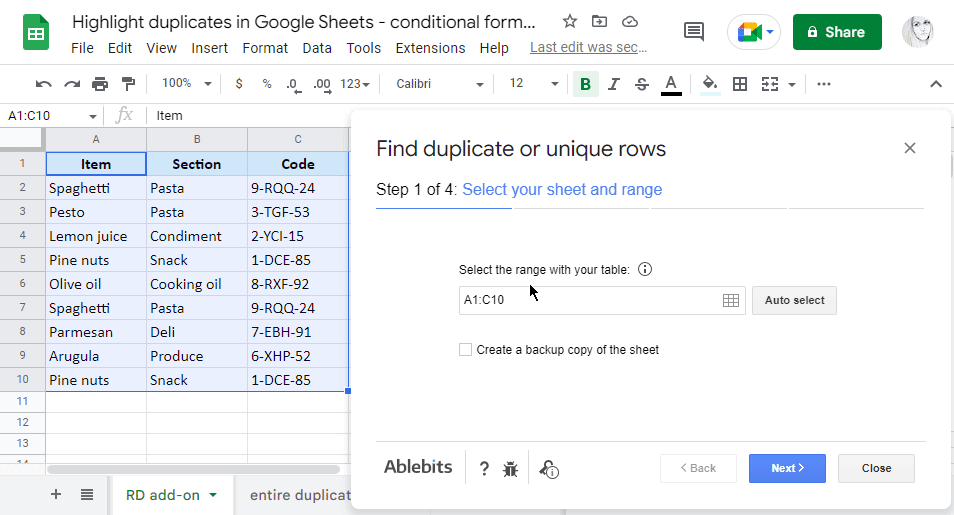
اس سے بھی بہتر کیا ہے، آپ ان منظرناموں کو دن میں چند بار آٹو اسٹارٹ کرنے کے لیے شیڈول کر سکتے ہیں:

پریشان ہونے کی کوئی بات نہیں، آپ کے لیے تمام خودکار رنز کو ٹریک کرنے کے لیے ایک خصوصی لاگ شیٹ دستیاب ہے۔ یقینی بنائیں کہ وہ صحیح طریقے سے کام کرتے ہیں:

بس گوگل شیٹس اسٹور سے ڈپلیکیٹس ہٹائیں انسٹال کریں، اسے اپنے ڈیٹا پر آزمائیں، اور آپ دیکھیں گے کہ ان ریکارڈز کو صحیح طریقے سے رنگنے میں آپ کتنا وقت اور اعصاب بچائیں گے۔ جی ہاں، بغیر کسی فارمولے کے اور صرف چند کلکس میں؛)
ویڈیو: گوگل شیٹس میں ڈپلیکیٹس کو کیسے نمایاں کریں
یہ 1,5 منٹ کی ویڈیو 3 تیز ترین طریقے دکھاتی ہے (کے ساتھ اور اس کے بغیر) فارمولے) تلاش کرنے اور گوگل شیٹس میں ڈپلیکیٹس کو نمایاں کریں۔ آپ دیکھیں گے کہ ڈپلیکیٹس کی بنیاد پر 1 کالم یا پوری قطاروں کو کیسے رنگین کیا جائے، یہاں تک کہ خود بخود۔
فارمولہ مثالوں کے ساتھ اسپریڈشیٹ
گوگل شیٹس میں ڈپلیکیٹس کو نمایاں کریں - مشروط فارمیٹنگ کی مثالیں (فائل کی ایک کاپی بنائیں )

